- Autora Jason Gerald [email protected].
- Public 2023-12-16 11:00.
- Última modificació 2025-01-23 12:09.
Chkdsk comprova el disc dur i mostra un informe d'estat al sistema. Chkdsk es pot utilitzar per detectar i reparar errors de disc. Seguiu la guia següent per executar Chkdsk a Windows, així com a l'equivalent de Mac OS X.
Pas
Mètode 1 de 3: mitjançant Windows (qualsevol versió)
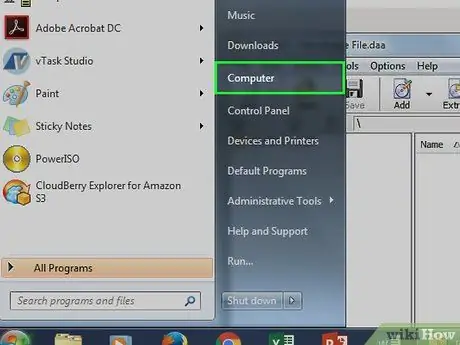
Pas 1. Feu clic al botó Inici
Seleccioneu Ordinador o El meu ordinador. Això mostrarà tots els usuaris que es mouen. Cerqueu el controlador que voleu comprovar.
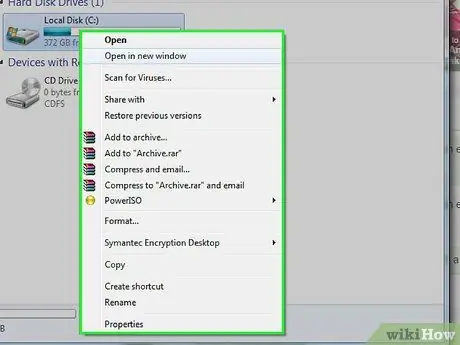
Pas 2. Feu clic amb el botó dret a la icona de la unitat
Seleccioneu Propietats al menú. A la finestra nova, seleccioneu la pestanya Eines. Aquesta és una eina bàsica per als discs durs. La comprovació d'errors s'executarà chkdsk. Feu clic a Comprova ara …
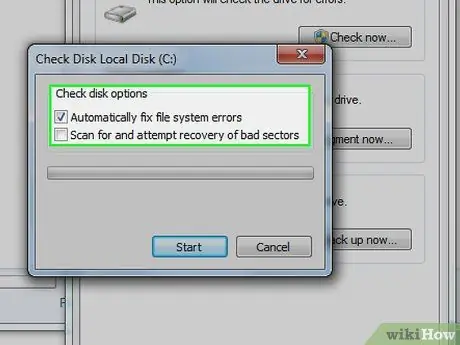
Pas 3. Trieu l'opció chkdsk
Podeu decidir si voleu que chkdsk solucioni errors o recuperi sectors defectuosos. Si es marca una de les caselles, se us demanarà que reinicieu l'ordinador si es tracta d'un disc dur que executa un sistema operatiu. Chkdsk s'executarà abans que Windows s'iniciï.
Heu d’haver iniciat la sessió com a administrador
Mètode 2 de 3: mitjançant símbol del sistema
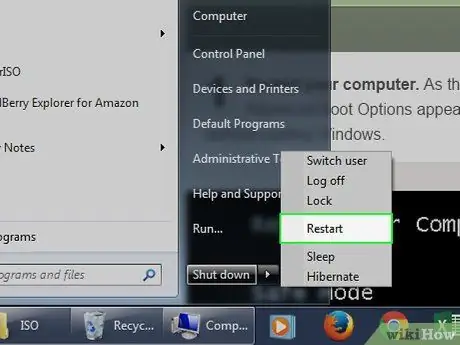
Pas 1. Reinicieu l'ordinador
Mentre l’ordinador està engegat, premeu la tecla F8 diverses vegades fins que aparegui Opcions d’arrencada avançades. Aquest menú us permet arrencar a l'indicador d'ordres sense carregar Windows.
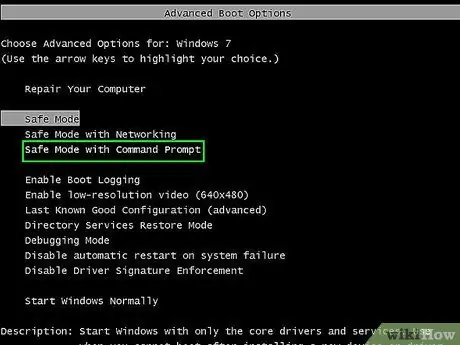
Pas 2. Trieu "Mode segur amb indicador d'ordres
L'ordinador es reiniciarà i veureu una llista dels controladors que s'estan carregant actualment. Quan hàgiu acabat de carregar, apareixerà un símbol del sistema.

Pas 3. Executeu chkdsk
Escriviu "chkdsk" i premeu Intro per executar una comprovació a la unitat activa sense solucionar l'error.
- Per executar chkdsk i corregir errors, escriviu "chkdsk c: / f". Substituïu "c" per la lletra de la unitat que vulgueu corregir.
- Per executar chkdsk mentre corregiu els errors, busqueu sectors i obteniu dades, escriviu "chkdsk c: / r". Substituïu "c" per la lletra de la unitat que vulgueu corregir.
- És possible que se us demani que reinicieu l'ordinador si s'utilitza el controlador. Si se us demana, premeu Y per continuar.
Mètode 3 de 3: mitjançant Mac OS X
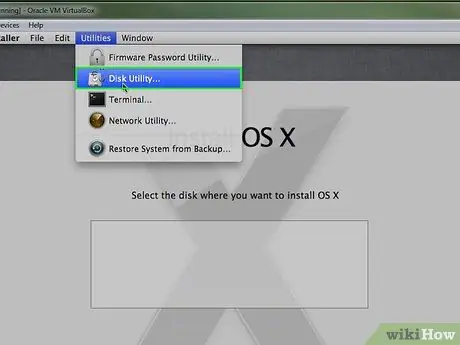
Pas 1. Executeu la utilitat de disc
La utilitat de disc proporciona les mateixes funcions bàsiques que Chkdsk al Windows. Necessitareu un DVD d’instal·lació de Mac OS X.

Pas 2. Engegueu el Mac i introduïu el CD
Manteniu premuda la tecla "C" per carregar el programa de configuració per a Mac OS. Seleccioneu l'idioma desitjat per continuar.
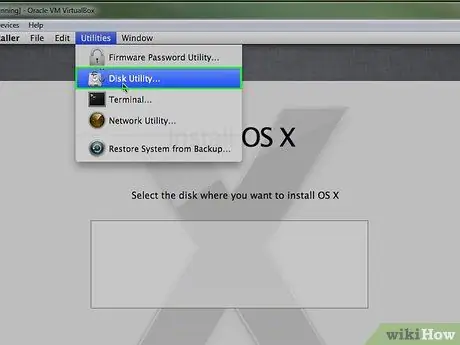
Pas 3. Obriu la utilitat de disc
El podeu trobar a la barra de menú de l’escriptori. Seleccioneu el disc dur que vulgueu reparar i feu clic a Reparar volum.






